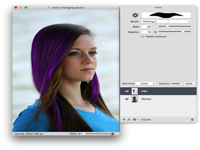“没有任何一张重新上色的照片可以取代黑白老照片,但是重新上色的照片会给你带来一种完全不同的视角和体验。”
Acorn for Mac是Mac OS平台上一款比较不错的图像处理软件,今天给大家详细讲解下如何使用Acorn for Mac给老旧照片上色。
这是原始的旧时代照片。
首先,调整色阶,过滤器▸颜色调整
▸色阶并单击自动色阶按钮![]() (键盘快捷键⇧⌘L)。 然后,转到“ 滤镜” ▸“ 颜色调整” ▸“颜色控件”,并根据自己的喜好调整“饱和度”(对于完整的黑白,降低到0),“对比度”和“亮度”。
(键盘快捷键⇧⌘L)。 然后,转到“ 滤镜” ▸“ 颜色调整” ▸“颜色控件”,并根据自己的喜好调整“饱和度”(对于完整的黑白,降低到0),“对比度”和“亮度”。
然后,转到滤镜 ▸模糊▸减少噪点以消除照片中的大多数颗粒和细线。现在,使用克隆工具消除图像中的所有灰尘斑点和其他缺陷。
将“刻录工具”设置为“中间色调”,将曝光设置为8%,因为它非常轻便,可以遮住他的脸。 对于较暗的区域,您将需要使用“道奇”工具。在此处 阅读有关修补工具的更多信息。
现在,照片已还原,可以进行彩色了。 在还原的图像上创建一个新层。将此层 的混合模式设置为“颜色”。 在调色板中选择颜色, 然后使用绘画工具在照片上绘画。 您可以通过更改笔刷的不透明度来调整所应用的颜色量。 切记选择颜色以匹配照片中自然出现的颜色。 颜色的饱和度越高,照片上的颜色就会越亮。
这是关闭照片层后的颜色层外观。 不太漂亮,有点吓人!
转到过滤器 ▸模糊▸高斯模糊并使用模糊的半径来使颜色看起来自然。